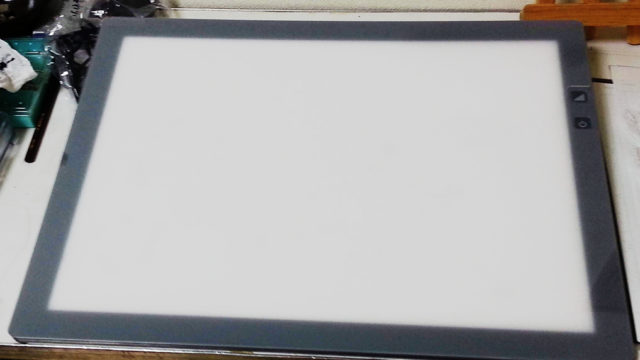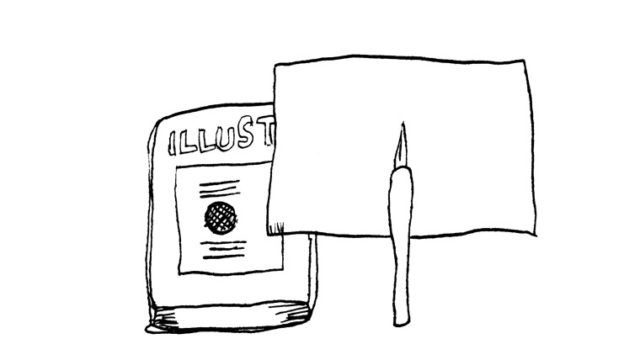こんにちは、七海です。
先日、スマホを新しくしました。およそ6年ぶりにして、2台目です。
機種はGalaxy Note9。決め手はペンがついてくることでした。
Galaxy Noteシリーズは「Sペン」というペンが付属しています。
スマホにペンがくっついてきたら、やることは一つ。
というわけで、スマホで絵を描いてみました。
Galaxy NoteⅡからGalaxy Note9へ。Sペンもまた進化していた。
私にとってはじめてのスマートフォンは、Galaxy NoteⅡでした。こちらも決め手は、ペンがついてくること。そして画面が大きいことでした。
みっちり愛用しましたが、昨年付属のSペンを紛失(おい)
それでもなんだかんだ使っていましたが、とうとう先日、機種変更をしました。
外観はボロボロ。Androidのバージョンは4.3でストップ。
Google Chromeすらアップデートできなくなるという有様でしたので、まあ替え時だったのでしょう。……それでもちゃんと動くのですがね。
Sペンがかなりのお気に入りだったので、新機種もGalaxy noteシリーズにしてやるー! と決めていました。おかげで本体決めは数秒で済みました。
新スマホを購入して、初期設定も済ませ、さっそくSペンを使ってみました。そこでちょっとびっくり。
Galaxy NoteⅡのSペンは、つるっとした書き心地でした。
DSのタッチペンみたいな感じです。
Galaxy Note9のSペンは……ヌルッとした書き心地です。
抵抗力が強くなったというか……なんかこう、百均で売れているスマホ用ペンを細く書きやすくした感じというか……そんな感じです。
とにかく、Galaxy Note9のSペンはヌルッと描(書)けます。
スマホで絵を一枚描いてみました。
最初はSペンの変化に驚きましたが、触っているうちに楽しくなりました。さて、楽しくなってきたところで、少しばかり絵を描いてみました。
デジタルイラストは久々だったので、振り返りも兼ねて工程を載せておきます。
使用アプリ:Medibang Paint Pro for Android
01:ラフ・下書き
ラフ画を描きます。Sペンの練習も兼ねています。
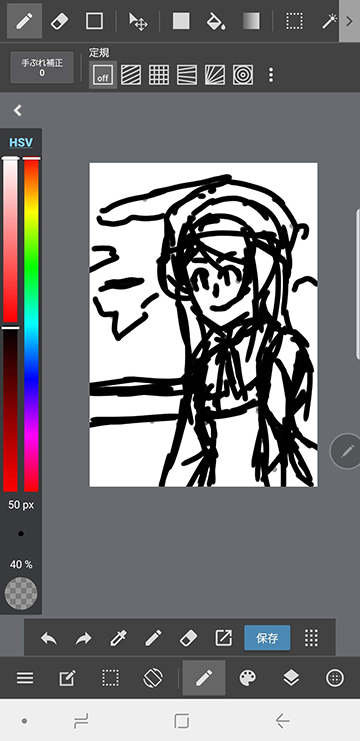 ラフ。「ペン」でざっくり。女の子を描きたいようです。
ラフ。「ペン」でざっくり。女の子を描きたいようです。ただの落書きに見えないこともないです。ここから本番に行くのは大変なので、レイヤーを重ねてもう少し丁寧に描きます。
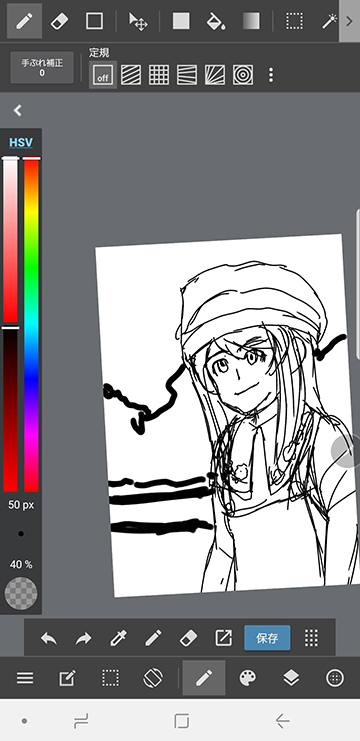 下書き。「鉛筆」と「ペン」で描き込みます。女の子がキリッとしました。
下書き。「鉛筆」と「ペン」で描き込みます。女の子がキリッとしました。ちょっとマシになった気がします。
02:下塗り、またはグリザイユ画法的なもの
先ほどの下書きに、さらにレイヤーを重ねます。レイヤーモードを乗算にします。
乗算にすると、上から色を塗っても下の線が見えるようになります。(厳密にはもうちょっと色々あるけど割愛します)
乗算のレイヤーに、まずはグレーを乗せていきます。陰影を意識して、どんどん塗っていきます。ついでにその下にもレイヤーを作り、背景にもざっと色を置きます。
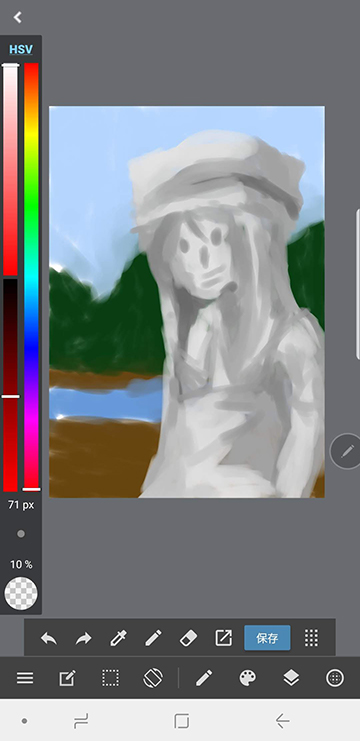 線画の上から女の子をグレーで塗ります。光と影をなんとなく意識してみます。
線画の上から女の子をグレーで塗ります。光と影をなんとなく意識してみます。デジタル版グリザイユ画法のようなものです。数年前にネット上で知りました。
グリザイユ画法(技法)はもともと油絵の技法です。最初にグレー系の色で陰影をつけて、その上から薄く薄く色を塗り重ねていきます。
それをCGでやっちゃえ、ということのようです。
誰が考えたかはわかりませんが、よく思いついたなあと感心します。
03:色を乗せて、描き込む
グレーを乗せたレイヤーの上にさらにレイヤーを作り、カラーモードを「オーバーレイ」にします。
オーバーレイレイヤーに想定より少し濃い目の色を乗せていくと、自然と陰影ができます。
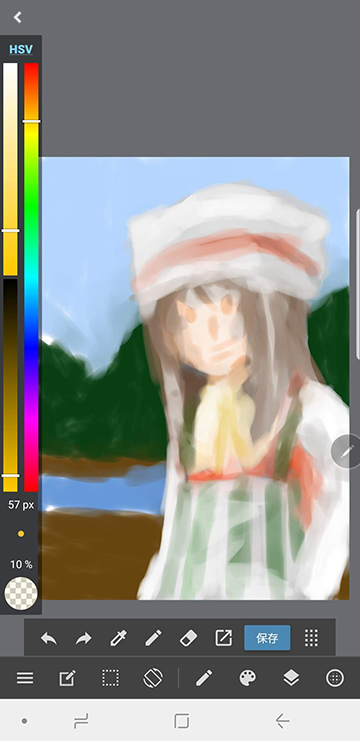 グレーの上から色をつけます。女の子は茶色い髪のようです。
グレーの上から色をつけます。女の子は茶色い髪のようです。忘れないうちに、エプロン? に緑の縦じまを付け加えておきました。
なんとなく形が見えてきましたね。
ちなみに衣装デザインの参考にしているのは、スコットランドの民族衣装です。
さらに描き込む
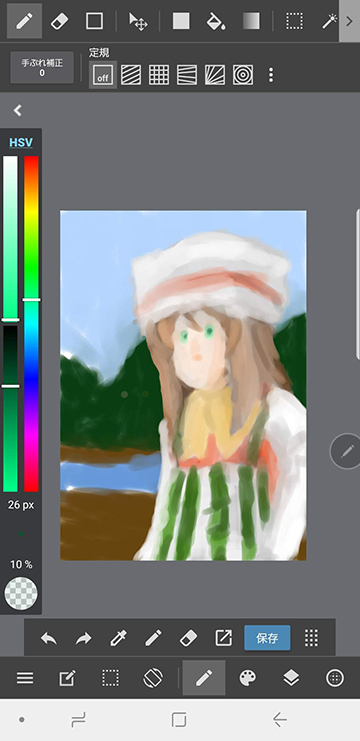 色の調整をして、形も整えます。下書きのときより面長になったような……。
色の調整をして、形も整えます。下書きのときより面長になったような……。オーバーレイで色を置いただけでは色が薄いので、色みを調整します。
トーンカーブなどを使った方が早いのですが、アプリではどこに色調補正のボタンがあるのか分からなかったので、水彩(ウェット)ブラシで直接色を重ねました。
トーンカーブについては以前の記事で少しだけ書いた気がします。

色を調節しながら、輪郭なども整えてみます。なかなかうまくいかなくて、何度も戻るボタンを使いました。うーんうーん……。
さらにさらに描き込む。背景も忘れずに
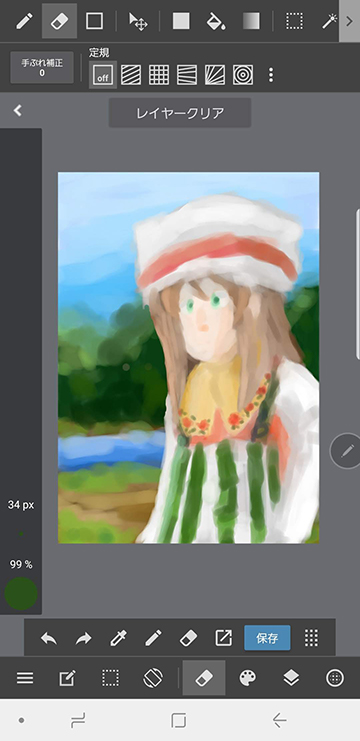 服に花柄を足しました。それにしても、輪郭がなんか変だ!
服に花柄を足しました。それにしても、輪郭がなんか変だ!服の模様を描き足しつつ、さらに形を整えます。うーんうーん……。
今まで放っておかれた背景も、色々と描きこんでいます。地面に草を生やしたり、濃淡をつけたり。
一番楽しかったのは、奥の山の草を描くことでした。
完成!
なんとか仕上げた後、目に光を入れてあげました。
そして、雲を描くことを忘れていたことに気づいたので、描き足しました。
完成!

予定よりふくよかな感じになっちゃいました。輪郭線も入れたいと思ったんですが、気力が持たなかった……。
しかし、これはこれでいいかな、という気もします。
まとめ
ここまで読んでいただき、ありがとうございます。
久々のデジタルイラストは、描き上げるだけでいっぱいいっぱい、という具合でした。
新しいSペンのヌルッとした感じは、色をつけるにはとっても描きやすいと思いました。
線画の方は、ストロークを長く描くのが少し難しくなったかな、という印象です。
でも、スマホでいつでもカラーイラストが描けるとなると、それだけで嬉しいです!(先代のSペンを失くして以降、しばらく描けていなかったので)
それでは今回はこの辺で。
また少しずつ、デジタルイラストにも慣れていきたい、七海でした!